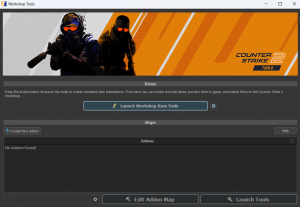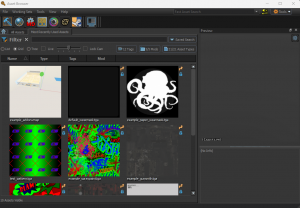Introduction
Die ![]() CS2 Workshop Tools sind eine Reihe an Werkzeugen für das Erstellen von Karten, Mods und Waffenlackierungen mit
CS2 Workshop Tools sind eine Reihe an Werkzeugen für das Erstellen von Karten, Mods und Waffenlackierungen mit ![]() Source 2 für
Source 2 für ![]() Counter-Strike 2, die momentan kostenlos zur Verfügung stehen.
Counter-Strike 2, die momentan kostenlos zur Verfügung stehen.
Einführung
Zuerst müssen Sie die ![]() CS2 Workshop Tools installieren (siehe: Counter-Strike 2 Workshop Tools/Installing and Launching Tools)
CS2 Workshop Tools installieren (siehe: Counter-Strike 2 Workshop Tools/Installing and Launching Tools)
Nach dem Start sehen Sie das Hauptfenster.
Hier stehen vier Optionen zur Auswahl:
- Launch Workshop Item Tools
- Create New Addon
- Edit Addon Map
- Launch Tools
Schnellübersicht
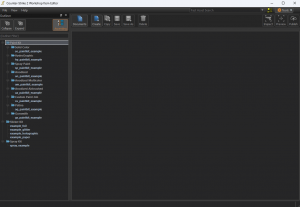
Workshop Item Tools
Auf der linken Seite befindet sich der sogenannte „Outliner“. Dort befinden sich unter ein paar Beispielen auch alle von Ihnen erstellten Waffenlackierungen, Sticker und Graffitti.
Wenn Sie eine neue Waffenlackierung erstellen, wird diese automatisch dem entsprechenden Ordner in der Liste zugeordent.
Auf der rechten Seite werden Eigenschaften für die ausgewählte Lackierung wie Waffentyp, Textur und Farbe angezeigt.
Von hier aus können Sie ebenfalls Ihre Waffenlackierung inspizieren, ausprobieren und im Steam Workshop veröffentlichen.
New Addon
Erstellt ein neues Addon in den ![]() CS2 Workshop Tools. Es befindet sich eine Liste aller Addons weiter unten.
CS2 Workshop Tools. Es befindet sich eine Liste aller Addons weiter unten.
Edit Addon Map
Wenn Sie diese Option wählen, werden zwei Programme gestartet.
Beide sind essenziell für die Erstellung von Karten für ![]() Counter-Strike 2
Counter-Strike 2
Launch Tools
Diese Option startet den ![]() Asset Browser von welchem man weitere Werkzeuge wie
Asset Browser von welchem man weitere Werkzeuge wie ![]() Hammer,
Hammer, ![]() Material Editor,
Material Editor, ![]() ModelDoc,
ModelDoc, ![]() Image Subrect Editor oder
Image Subrect Editor oder ![]() Source 2 Filmmaker starten kann.
Source 2 Filmmaker starten kann.
{{note|Der
game/bin/sdkenginetools.txt unter der m_ExcludeFromMods list that is located under the tool entry labeled as pet, then from game/bin/assettypes_common.txt unter m_HideForRetailMods, welche sich in particle_asset befindet.